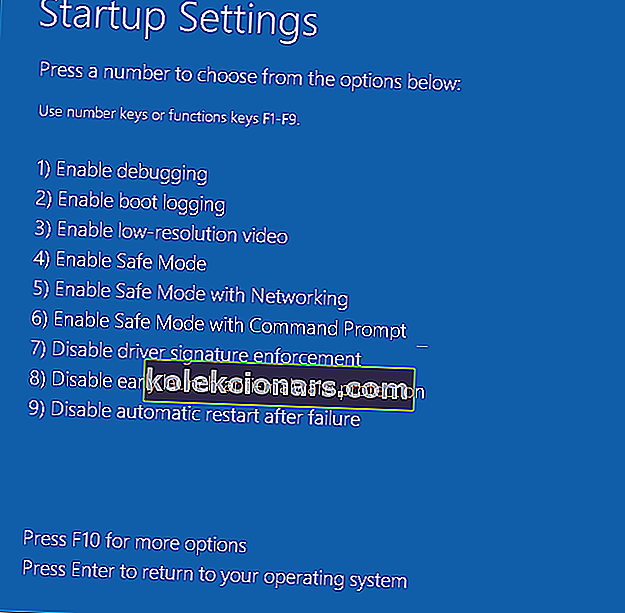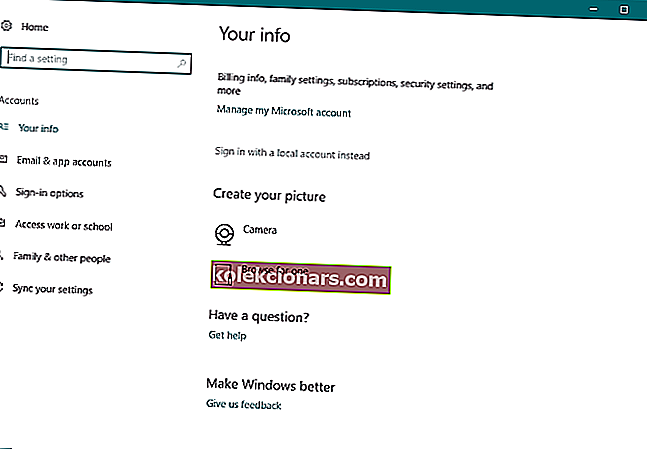- Екран за пријаву у Виндовс 10 делује као начин међусобног раздвајања корисничких профила, као и као начин заштите нечијих приватних података.
- Нажалост, различити проблеми могу довести до грешака које могу спречити ефикасну пријаву и то је оно што ћемо размотрити у доњем чланку.
- Ово чвориште је део нашег много већег наменског чворишта за решавање системских грешака, зато га обавезно сачувајте негде, јер се оне догађају прилично често.
- За још сјајних водича за решавање проблема погледајте нашу посвећену страницу Виндовс 10 Фик.

Виндовс 10 има свој део проблема, а један од забрињавајућих проблема који су корисници пријавили је немогућност пријаве у Виндовс 10. То звучи као велики проблем, али мало је ствари које можете учинити да бисте га решили.
Немогућност пријављивања на Виндовс 10 може бити један од најгорих проблема са којима се корисници рачунара могу суочити. Не можете да приступите датотекама или апликацијама, а немогућност коришћења Виндовс 10 може проузроковати велике проблеме, посебно ако Виндовс 10 редовно користите за радне или школске пројекте.
Које су различите варијације грешака?
- Виндовс 10 не може да се пријави на ваш налог
- Добићете ову грешку у случају да нешто није у реду са вашим корисничким налогом.
- Виндовс 10 ми не дозвољава да се пријавим на рачунар
- У случају да сте се недавно сусрели са овим проблемом, имамо чланак о њему.
- Виндовс 10 не може да се пријави помоћу Мицрософт налога
- Ако добијете ову грешку приликом пријављивања, погледајте наш чланак о решавању овог проблема.
- Виндовс 10 не може да се пријави лозинком
- Ова грешка се појављује када нешто није у реду са лозинком.
- Виндовс 10 се не може пријавити након надоградње
- Надоградње оперативног система Виндовс су познате по томе што корисницима узрокују различите проблеме са пријавом.
- Не можемо се пријавити на ваш налог, овај проблем често можемо решити
- У случају да сте наишли на овај проблем, погледајте наш цео водич о решавању овог проблема
- Виндовс 10 не може да дође до екрана за пријављивање
- Ово је озбиљнији проблем, јер вероватно значи да рачунар не може правилно да се покрене.
- У овом случају, препоручујемо вам наш чланак о проблемима са покретањем система Виндовс.
Шта могу да урадим ако не могу да се пријавим на Виндовс 10?
- Проверите тастатуру
- Обавезно се повежите на Интернет
- Покрените рачунар у сигурном режиму
- Користите локални рачун
- Инсталирајте исправке за Виндовс
- Извршите обнављање система
- Скенирајте за вирусе
- Покрените СФЦ скенирање
- Ресетујте Виндовс
1. Проверите тастатуру
- На екрану за пријављивање у доњем десном углу кликните на икону лакоће приступа.
- Пронађите тастатуру на екрану и кликните је.
- Тастатура би се требала појавити на екрану.
- Помоћу миша унесите лозинку и покушајте да се поново пријавите.
Обавезно унесите тачну лозинку ако користите локализовану тастатуру. Понекад се код локализованих тастатура постављање тастера може мало разликовати, па имајте то на уму.
Понекад се посебни знакови или бројеви у неким ретким случајевима могу доделити различитим тастерима када користите локализовану тастатуру, па вам то можда спречава приступ Виндовс 10.
Ако и даље имате проблема са пријављивањем на Виндовс 10, увек можете покушати да користите другу тастатуру, посебно ако ваша тренутна тастатура има другачији распоред слова. Дакле, ако имате резервну тастатуру, покушајте је повезати са рачунаром и користити за пријављивање у Виндовс 10.
Ово решење звучи једноставно, али је потврђено да функционише од стране многих корисника, па покушајте.
Да ли желите да појачате игру куцања? Ово су најбоље тастатуре које новац може купити!
2. Обавезно се повежите на Интернет
Ако сте недавно променили лозинку за Мицрософт налог у веб прегледачу, постоји шанса да је рачунар још увек није „регистровао“.
Дакле, пре него што наставите, проверите да ли је рачунар повезан на Интернет. Ово ће омогућити вашем рачунару да „региструје“ нову лозинку и моћи ћете поново да се пријавите на свој рачунар.
Ако сте већ повезани на Интернет, пређите на следеће решење одоздо.
У случају да не можете да се пријавите због лозинке, важно је знати да то можете решити помоћу одређеног алата за опоравак лозинке. Препоручујемо вам да користите Виндовс Кеи , софтвер за опоравак лозинке који је на тржишту присутан 20 година.
Овај софтвер вам може помоћи да вратите лозинку за Виндовс, лозинке за Андроид, ЗИП, Аппле Филе Систем и мацОС Хигх Сиерра привеске. Велики плус Виндовс кључа је тај што не морате бити висококвалификовани корисник рачунара да бисте се њиме бавили.
- Преузмите одмах пробни Виндовс Виндовс кључ
Епско упозорење водича! Решите све проблеме са интернет везом у једном потезу!
3. Покрените рачунар у сигурном режиму
- Поново покрените рачунар држећи тастер СХИФТ
- При покретању ће се отворити мени Адванцед Стартуп (Напредно покретање).
- Идите на Решавање проблема .

- Сада идите на Напредне опције > Подешавања покретања .
- Кликните дугме Рестарт .
- Приказаће се прозор са разним опцијама покретања.
- Притисните 5 или Ф5 на тастатури да бисте изабрали Омогући безбедни режим са умрежавањем.
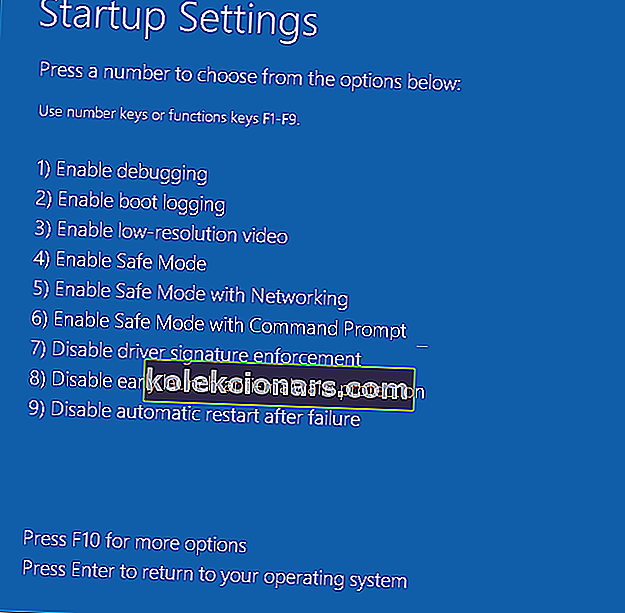
- Сачекајте да се рачунар покрене.
Ако и даље не можете да се пријавите на свој рачунар, једино што треба да урадите је да уђете у безбедни режим. Сигурни режим чини чуда у оваквим случајевима.
Не само да ће нам помоћи да покренемо и покренемо ваш рачунар, већ ће нам помоћи и да утврдимо узрок проблема и решимо га. Покретање рачунара у безбедном режиму биће потребно и за нека од решења у наставку. Дакле, имајте то на уму.
То је све, сада када смо у сигурном режиму, можемо наставити са проналажењем и решавањем свог проблема.
Безбедни режим не ради на Виндовс 10? Прочитајте овај водич.
4. Користите локални рачун
- Отворите апликацију Сеттингс .
- Идите на одељак Рачуни . Сада идите на картицу Ваше информације .
- Уместо тога кликните на Пријави ме са локалним налогом .
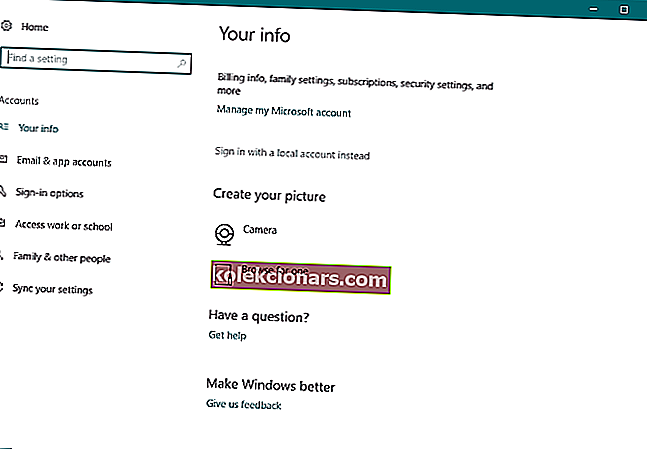
- Унесите лозинку и притисните Нект .
- Сада унесите корисничко име за свој локални налог и кликните на Нект .
- Након тога кликните на дугме Одјави се и заврши .
- Сада се пријавите на Виндовс 10 помоћу локалног налога.
Ово је још једно привремено решење док не утврдимо тачан узрок проблема. Ако имате проблема са пребацивањем налога или ако не ради правилно, погледајте овај чланак да бисте решили проблеме са налогом.
5. Инсталирајте Виндовс Упдатес
Свакако, Виндовс исправке су познате по томе што узрокују и решавају различите проблеме. То је попут бесконачне петље. Али у овом случају не би требало да вас брине стварни садржај исправке.
Да бисте инсталирали било коју исправку за Виндовс, морате поново покренути рачунар да бисте применили промене. И ту ствари могу постати гадне. Више је вероватно да ће управо инсталирано ажурирање пореметити процес покретања система.
Препоручујемо вам да погледате наш чланак о проблемима са инсталирањем исправки за Виндовс да бисте пронашли још потенцијалних решења.
6. Извршите обнављање система
- Поново покрените рачунар држећи тастер СХИФТ
- При покретању ће се отворити мени Адванцед Стартуп (Напредно покретање). Идите на Решавање проблема .

- Изаберите Враћање система.
- Изаберите последњу тачку враћања и следите даља упутства на екрану.
- Завршите подешавање.
Ако се нешто у вашем систему оштети, Систем Ресторе је алат који би вам могао добро доћи.
Имате проблема са враћањем система? Имамо користан водич који ће вам помоћи да их решите.
7. Скенирајте за вирусе
Такође постоји шанса да сте негде покупили вирус и спречава вас да се пријавите на свој рачунар. Дакле, покрените се у сигурном режиму и извршите дубинско скенирање вируса.
Ако постоје било какве претње, ваш антивирусни програм ће их уклонити и надамо се да ћете се поново моћи нормално пријавити на свој рачунар.
Немају сви антивирусни програм. Ако сте у овој ситуацији и тражите најбоље за Виндовс 10, ево наших најбољих препорука.
8. Покрените СФЦ скенирање
- Идите на Сеарцх, откуцајте цмд , кликните десним тастером миша на Цомманд Промпт и идите на Рун ас Администратор .
- Унесите следећу команду и притисните тастер Ентер на тастатури: сфц / сцаннов

- Сачекајте да се поступак заврши.
- Поново покрените рачунар.
СФЦ скенер је практичан алат који се користи за решавање различитих проблема повезаних са системом. Како постоји шанса да се наш проблем налази дубоко у систему, СФЦ скенирање може се показати корисним.
У неким случајевима Сцаннов вам може створити проблеме и нећете моћи правилно покренути наредбу јер се процес зауставља. У овој ситуацији имамо комплетан водич који ће вам помоћи да га поправите.
9. Ресетујте Виндовс
- Идите у апликацију Подешавања .
- Идите на Ажурирање и безбедност > Опоравак .
- У оквиру Ресетуј овај рачунар изаберите Започни .

- Изаберите да ли желите потпуно избрисати партицију или задржати личне датотеке.
- Пажљиво следите даља упутства на екрану. Напомена: Ако нисте сигурни у ово, затражите помоћ од искуснијих.
И коначно, ако се ниједно од горе наведених решења није показало корисним за решавање нашег проблема са пријавом, мораћемо да подигнемо белу заставицу и поново инсталирамо ваш оперативни систем.
Ресетовање Виндовс-а може изгледати тешко, али следите наш водич и готови ћете!
Честа питања: Сазнајте више о екрану за пријављивање на Виндовс
- Зашто Виндовс има функцију пријаве?
Виндовс 10 раздваја кориснике путем екрана за пријављивање како би заштитио личне податке сваког појединца. Ако имате проблема са пријављивањем на свој профил, погледајте ово упутство за решавање проблема.
- Шта ми треба да бих прошао екран за пријављивање на Виндовс 10?
Мораћете да изаберете кориснички профил на који желите да се пријавите, а затим унесите лозинку или шестоцифрени ПИН повезан са сваким профилом.
- Шта се дешава када погрешно унесем акредитиве на екрану за пријављивање у Виндовс?
Уношење погрешних акредитива 3 пута заредом довешће до тога да ће Виндовс ПЦ блокирати покушаје пријаве. Ако вам налог хакује, следите кораке поменуте у овом водичу да бисте га брзо опоравили.
Надамо се да су вам ова решења помогла да се пријавите на Виндовс 10, али ако и даље имате овај проблем, већ смо покрили шта да радите ако не можете да се пријавите са Мицрософт налогом и шта ако Виндовс 10 замрзне у одељку за пријављивање.
Ако имате још питања, не устручавајте се потражити одељак за коментаре у наставку.
Напомена уредника: Овај пост је првобитно објављен у октобру 2018. године и од тада је обновљен и ажуриран у априлу 2020. године ради свежине, тачности и свеобухватности.